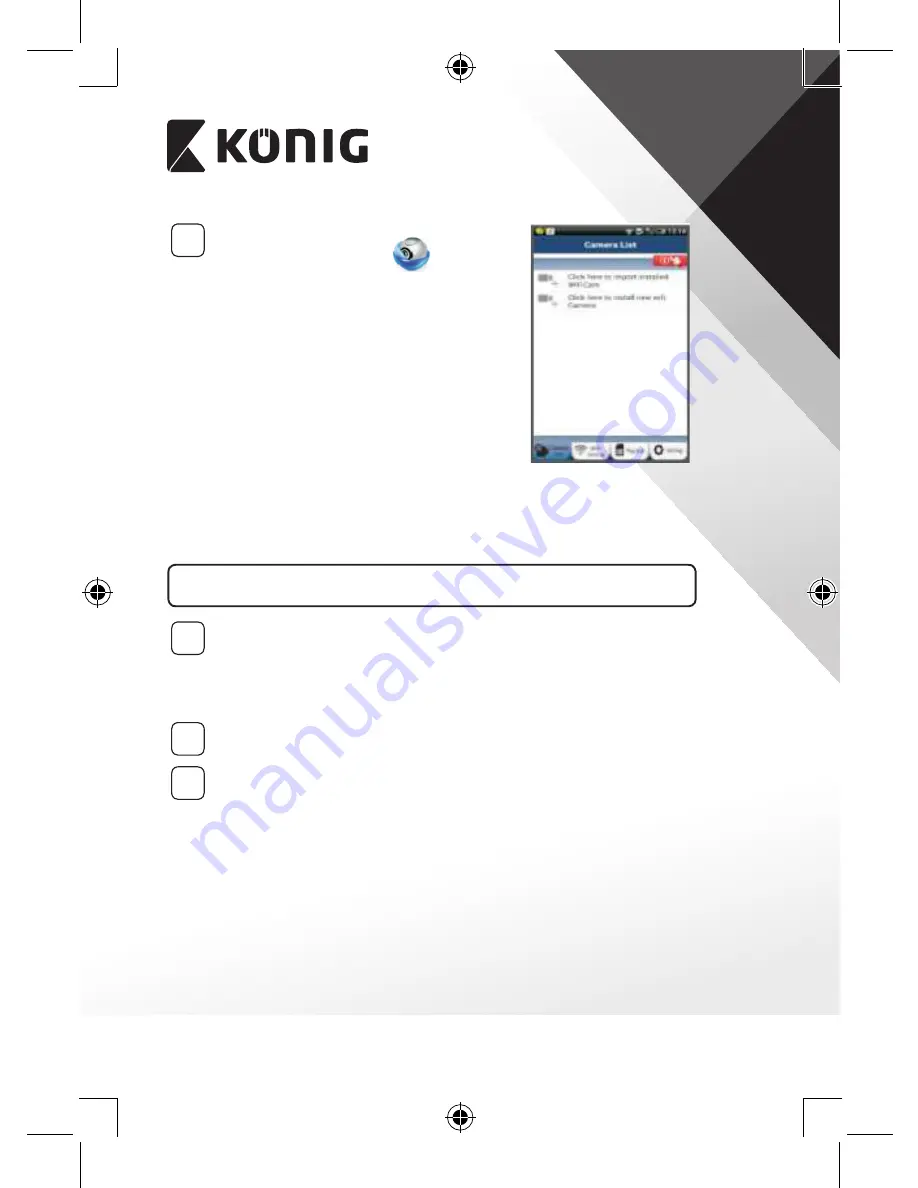
SVENSKA
109
2
Efter att programvaruinstallationen är
klar klickar du på ikonen
för att köra
appen.
Standardlösenord för ”uCare Cam”: 0000
Hanterarens namn: admin
Hanterarens lösenord: 0000
Bild 1
”Kameralistfönster”
Det finns två alternativ för att fortsätta med installationen av din IP‑
kamera.
Installera din IP‑kamera via ROUTERLÄGET
1
Ström på
Koppla in strömadapterns DC-kontakt till DC-ingångsporten på
IP-kameran och koppla sedan in strömadaptern i ett vägguttag.
Status-LED-lampan på IP-kameran börjar lysa med grönt sken efter
omkring 15 sekunder.
2
Programladdning
Status-LED-lampan blinkar rött i cirka 15 sekunder.
3
Routerlänkläge
Vänta tills status-LED-lampan börjar blinka växelvis med rött och
grönt sken.
Obs:
Om LED-lampan inte börjar blinka i rött och grönt trycker du på
WPS-/ÅTERSTÄLLNINGS-knappen i mer än 10 sekunder för att starta
om IP-kameran.
När den gröna status-LED-lampan börjar lysa med fast sken och
den röda status-LED-lampan sedan blinkar två gånger och därefter
börjar lysa med grönt sken, har IP-kameran övergått till statusen
ÅTERSTÄLLNINGS. Nu kan du släppa knappen och sedan vänta tills
status-LED-lampan blinkar alternerat i rött och grönt.
Summary of Contents for SAS-IPCAM110B
Page 149: ...149 9 13 IP 14 11 13 12 14 IP Wi Fi 1 DC DC IP LED IP 15...
Page 179: ...179 2 uCare Cam 0000 admin 0000 1 IP IP 1 IP IP 15 2 15...
Page 180: ...180 3 IP WPS 10 IP ANDROID Apple 8 IP Wi Fi 4 uCare Cam 1 5 6 2 3 4 0000 7 5 uCare Cam 6...
Page 184: ...184 9 13 14 11 13 12 14 IP Wi Fi 1 IP IP 15...
Page 186: ...186 4 17 18 16 17 18 APPLE 5 uCare Cam 6 7 Scan camera QR code QR 8 QR IP 9 QR UID DONE IP CD...
Page 257: ...257 iOS uCare Cam Apple App Store 2 uCare Cam 0000 admin 0000 1 1 LED 15 2 LED 15...
Page 262: ...262 9 13 14 11 13 12 14 Wi Fi...
















































